Chyba „nedokáže previesť adresu DNS servera“
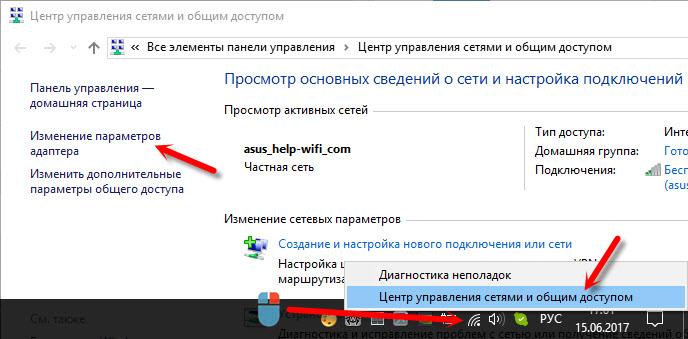
- 2300
- 629
- Vít Slobodník
Chyba „nedokáže previesť adresu DNS servera“
V tomto článku vám poviem o riešeniach, ktoré pomôžu zbaviť sa správy „Chyba 105 (:: err_name_not_resolved): Nie je možné prevádzať adresu DNS na serveri“. V závislosti od prehliadača sa chyba môže mierne líšiť. Ale podstata problému a riešení bude rovnaká. Problém je v tom, že v prehliadači sa neotvára ani jedna stránka alebo väčšina stránok. Zároveň môžu niektoré programy ísť na internet.
Táto chyba sa najčastejšie objavuje na ktoromkoľvek počítači. A ak máte internet prostredníctvom smerovača Wi-Fi, potom na iných zariadeniach všetko môže fungovať dobre. Dôvodom vzhľadu správy „Adresa servera DNS“ môže byť zmena parametrov siete, samotný používateľ a nejaký druh programu. Nie zriedka antivírusy môžu spôsobiť túto chybu. Rovnako ako vírusy a škodlivé programy. Tiež som si všimol, že mnohí čelia tomuto problému v hrách VKontakte. V každom prípade teraz všetko opravíme. Riešenia sú vhodné pre Windows 10, Windows 8 a Windows 7.
Najprv odporúčam vykonať niekoľko jednoduchých akcií a kontrol:
- V prípade, že je váš internet pripojený cez smerovač, musíte ho reštartovať. Stačí vypnúť energiu a zapnúť ju za minútu.
- Ak sú k smerovaču pripojené iné zariadenia, skontrolujte, či sa správa zobrazí na nich „Nie je možné transformovať adresu DNS na serveri“ Pri otvorení stránky v prehliadači. Ak je chyba na všetkých zariadeniach, potom problém s najväčšou pravdepodobnosťou poskytovateľ internetu. Vždy môžete volať na podporu a opýtať sa. Možno niečo s smerovačom Wi-Fi.
- Možno je internet priamo pripojený k vášmu počítaču. Môžete prejsť na „sieťové pripojenia“, zakázať a navíjať adaptér „sieťové pripojenie“ alebo „Ethernet“ (v systéme Windows 10).
Musím hneď povedať, že podľa mojich pozorovaní je najpracovanejším riešením zmena DNS na verejné DNS Google. Reset nastavení siete tiež často pomáha. Viac o tom si prečítajte viac v článku.
Ak máte systém Windows 11, pozrite si riešenia v tomto článku: DNS Server neodpovedá Windows 11.
Zmeňte DNS tak, aby vyriešila chybu pomocou konverzie DNS Adresa
Potrebujeme otvoriť vlastnosti pripojenia protokolu IPv4 na internet a registrovať statické adresy.
Prejdite na „sieťové pripojenia“. To sa dá dosiahnuť dokončením príkazu NCPA.CPL (v okne „Vykonajte“, ktoré môže byť spôsobené kombináciou klávesov Win + R) alebo ako na snímke obrazovky nižšie.
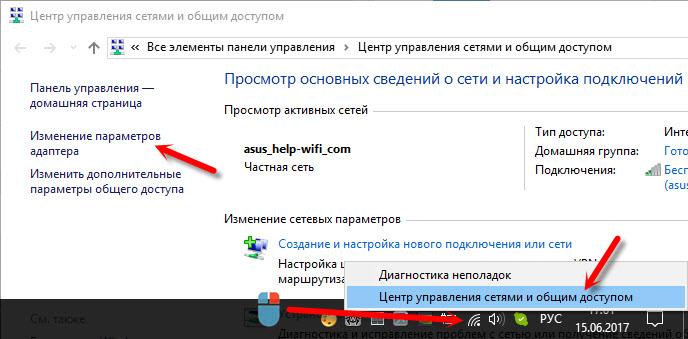
Ďalej musíte otvoriť vlastnosti pripojenia, cez ktoré sa pripojíte k internetu. Môže to byť „sieťové pripojenie“, „ethernet“, „bezdrôtové pripojenie“, vysokohorské alebo s názvom vášho poskytovateľa.

Ďalej vyberte „IP verzie 4 (TCP/IPv4)“ a kliknite na tlačidlo „Vlastnosti“. Pripisujeme DNS:
8.8.8.8
8.8.4.4

Ak chyba okamžite nezmizne, potom reštartujte počítač.
Možno ste tam už uvádzali niektoré čísla. V takom prípade skúste nainštalovať automatický príjem DNS.
Obnovenie sieťových parametrov a DNS vyrovnávacej pamäte
Ak máte systém Windows 10, potom sa dá všetko urobiť pomocou nastavení podľa pokynov: Obnovte nastavenia siete v systéme Windows 10. Ale môžete použiť metódu opísanú nižšie.
V systéme Windows 8 a Windows 7 musíte vykonať niekoľko príkazov v príkazovom riadku spustenom v mene správcu.
Najprv vyhoďte vyrovnávaciu pamäť DNS a dokončite príkaz:
Ipconfig/flushdns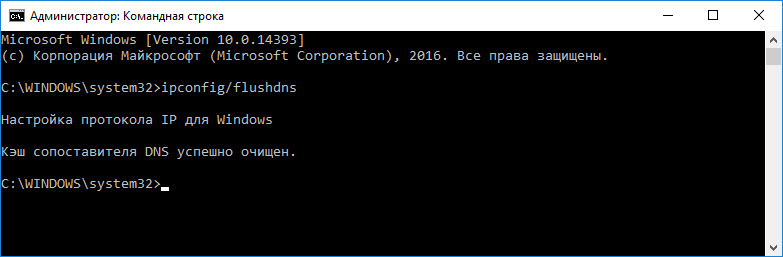
Ak to nepomôže, potom sa striedajte podľa nasledujúcich príkazov:
Netsh Winsock ResetNetSh int IP Reset
IPConfig /vydanie
Ipconfig /obnovenie
Potom reštartujte počítač.
Služba DNS-Client a problém s transformáciou adries DNS servera
Musíte skontrolovať, či služba klientov DNS funguje. Úprimne povedané, ešte som nevidel, že táto chyba sa javila práve kvôli tejto službe. Ale ak to zastavíte, potom to bude. Preto to musíte skontrolovať.
Najjednoduchšia služba je otvoriť Kompromis.MSC. Stlačte klávesy Win + R, zadajte príkaz a kliknite na tlačidlo OK.
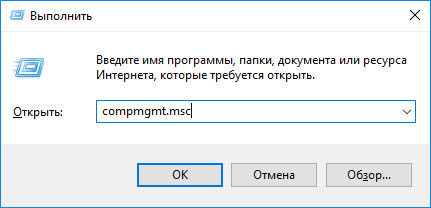
Ďalej nájdeme službu klientov DNS a otvoríme jej vlastnosti.

Typ spustenia by mal byť „automaticky“ a služba by sa mala vykonávať.

S najväčšou pravdepodobnosťou vaša služba bola spustená.
Antivírusy a vírusy
Premýšľajte o tom, čo ste urobili na počítači pred problémom transformácie DNS v prehliadači. Možno ste niečo nainštalovali, odstránili alebo nastavili. To môže pomôcť pri hľadaní príčiny a riešenia.
Pokiaľ ide o antivírus, môžete ho dočasne vypnúť a skontrolovať načítanie strán v prehliadači.
Ak žiadna z vyššie uvedených metód nepomohla opraviť chybu, potom je možné, že sa objavila v dôsledku vírusu. Spustite kontrolu počítača pomocou antivírusu, ktorý je nainštalovaný vo vašom počítači. Ak je nainštalovaný. Môžete tiež použiť bezplatné antivírusové pomôcky. Napríklad: DR.Vyliečenie!, Nástroj na odstránenie vírusu Kaspersky a ďalšie.
Myslím, že som bol schopný odpovedať na vašu otázku „Ako opraviť chybu pri konverzii adries DNS“ a vaše obľúbené stránky sa začali otvárať, YouTube reprodukuje video a hry si zarobili VKontakte. Všetko najlepšie!
- « Ako zakázať smerovač alebo sieť Wi-Fi?
- TP-LINK NC220 CAMOAN nefunguje. Ako aktualizovať firmvér? »

